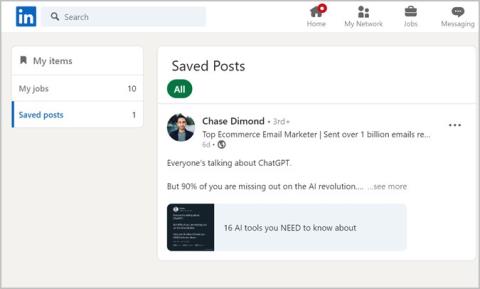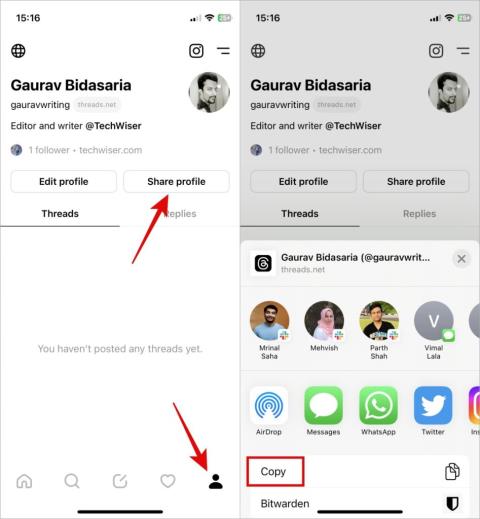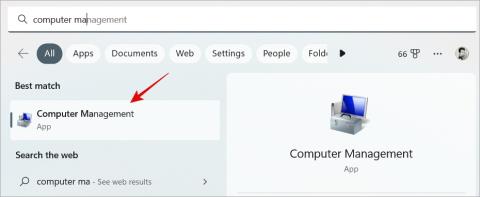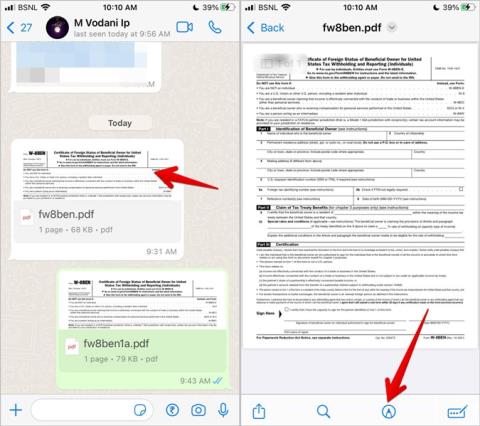Ha be van jelentkezve egy Samsung-fiókba telefonján a TV-készüléken, olyan előnyöket élvezhet, mint például az új alkalmazások letöltése, a Samsung Pay, a Samsung Health és egyebek. Ha azonban szeretné elhárítani az eszközzel kapcsolatos problémákat , vagy módosítani szeretné Samsung-fiókját, ezt úgy teheti meg, hogy kijelentkezik a Samsung-fiókból. Nézzük meg, hogyan jelentkezhet ki Samsung-fiókjából mobiltelefonon és Samsung TV-n.
Tartalomjegyzék
Hogyan lehet kijelentkezni a Samsung fiókból telefonon
Kétféleképpen jelentkezhet ki Samsung-fiókjából mobiltelefonon.
Megjegyzés: A kijelentkezés, más néven a kijelentkezés csak a Samsung-fiókot távolítja el a telefonjáról. Nem törli véglegesen a fiókot. Bármikor újra bejelentkezhet ugyanazon az eszközön vagy egy másik eszközön, ha kijelentkezik Samsung-fiókjából. Éppen ellenkezőleg, a fiók törlése végleges.
1. módszer: A Samsung-fiók beállításaiból
A Samsung fiók Samsung Galaxy telefonjáról való eltávolításához kövesse az alábbi lépéseket :
1 . Nyissa meg a Beállításokat Samsung Galaxy telefonon.
2. Érintse meg felül a Samsung fióktulajdonos nevét.
3 . Görgessen le, és érintse meg a Kijelentkezés elemet.

4. Megjelenik egy képernyő, amelyen minden olyan szolgáltatás látható, amelyet érinteni fog, ha kijelentkezik a Samsung fiókból. Érintse meg a Kijelentkezés gombot a megerősítéshez.

5. A rendszer megkéri a Samsung fiók jelszavának megadására. Tegye ezt, és kijelentkezett a telefon Samsung-fiókjából.
Amikor kijelentkezik Samsung-fiókjából, elveszíti hozzáférését az olyan szolgáltatásokhoz, mint a Samsung Pay, a Health, a szinkronizált Samsung névjegyek stb., és nem tud új alkalmazásokat letölteni a Galaxy Store-ból. Továbbra is letölthet alkalmazásokat a Play Áruházból, mivel regisztrálva van a Google-fiókjában.
Tipp: Ismerje meg, mi a különbség a Galaxy Store és a Play Store között .
2. módszer: A fiókbeállításokból
Ha Samsung-fiókjába nem a Samsung Galaxy telefonról jelentkezett be, kövesse az alábbi lépéseket a kijelentkezéshez. Ez a módszer minden Android telefonon működik, beleértve a Samsung Galaxy telefonokat is.
1. Nyissa meg a Beállításokat Android-telefonján.
2. Érintse meg a Fiókok és biztonsági mentés, majd a Fiókok kezelése menüpontot.

3. Érintse meg Samsung fiókját, majd nyomja meg a Fiók eltávolítása gombot.

4. Megjelenik egy megerősítő előugró ablak. Érintse meg a Fiók eltávolítása lehetőséget. Amikor a rendszer kéri, írja be Samsung-fiókjának jelszavát, majd nyomja meg az OK gombot .

Hogyan lehet kijelentkezni a Samsung fiókból a Samsung Smart TV-n
Ha ki szeretne jelentkezni Samsung-fiókjából a tévéből, kövesse az alábbi lépéseket:
1. Nyissa meg a Beállításokat Samsung TV-jén.

2 . Lépjen az Általános > Rendszerkezelő menüpontra .

3. Lépjen a Samsung fiókba.

4. Válassza a Saját fiók gombot Samsung-fiókja alatt.

5. Válassza a Kijelentkezés lehetőséget, ha ideiglenesen ki szeretne jelentkezni a fiókból. A kijelentkezés nem távolítja el a Samsung-fiókot a TV-ről. Újra rákattinthat a profilra, és jelszó megadása nélkül ismét bejelentkezhet.

6. Ha el szeretné távolítani vagy módosítani szeretné a Samsung-fiókot a TV-ről, akkor a Fiók eltávolítása opciót kell használnia . Megjelenik egy megerősítő képernyő. Válassza az Igen lehetőséget.

A letöltött alkalmazásai nem törlődnek, amikor eltávolítja Samsung-fiókját. Továbbra is használhatja őket. Az alkalmazások frissítéséhez vagy telepítéséhez azonban újra be kell jelentkeznie a Samsung-fiókba .
7 . A fiók eltávolításához adja meg Samsung-fiókja jelszavát.
Tipp: A TV-ből való kijelentkezés másik módja a TV Kezdőlap gombjának megnyomása. Ezután lépjen Samsung-fiókjába. Válassza a Saját fiók, majd a Fiók eltávolítása lehetőséget.
Hogyan lehet távolról kijelentkezni a Samsung fiókból
Kétféle módon jelentkezhet ki távolról Samsung-fiókjából egy másik eszközről. Mindkét módszer lehetővé teszi Samsung-fiókjának eltávolítását az összes eszközről.
1. módszer: Samsung Galaxy telefonról
Ha Samsung Galaxy telefonja van, kövesse az alábbi lépéseket, hogy távolról kijelentkezzen Samsung-fiókjából egy másik eszközön.
1. Nyissa meg a Beállításokat a telefonján.
2. Érintse meg felül a Samsung fiók tulajdonosának nevét.
3. Lépjen az Eszközök oldalra.
4. Itt megtalálja az összes eszközt, amelyre Samsung fiókja be van jelentkezve. Érintse meg a kebab menüt (hárompontos ikon) azon eszköz mellett, amelyről ki szeretne jelentkezni, majd nyomja meg a Kijelentkezés vagy az Eltávolítás gombot.

Tipp: Tekintse meg a különböző módokat, hogy megtudja, hol van bejelentkezve Gmail-fiókjába .
2. módszer: Böngészőből
Ne aggódjon, ha nincs Samsung Galaxy telefonja. Kijelentkezhet Samsung-fiókjából számítógépe vagy mobiltelefonja böngészőjéből.
1. Nyissa meg az account.samsung.com/membership webhelyet egy böngészőben, és jelentkezzen be Samsung-fiókjába.
2. Görgessen le, és kattintson az Eszközök szakaszra. Vagy kattintson az Eszközök lehetőségre a felső menüben.

3 . Látni fogja azokat az eszközöket, amelyekre Samsung-fiókjával bejelentkezett. Kattintson a Kijelentkezés gombra azon eszköz mellett, amelyről ki szeretne jelentkezni.

Tipp: A Mobilkeresés funkcióval megtalálhatja elveszett vagy eltűnt Samsung Galaxy telefonját, ha elveszítené.
Hogyan lehet kijelentkezni a Samsung fiókból jelszó nélkül
Ha nem emlékszik Samsung-fiókja jelszavára, az Elfelejtett jelszó funkció segítségével módosíthatja jelszavát. Miután megváltoztatta a jelszót, az új jelszó használatával eltávolíthatja a Samsung-fiókot.
Samsung-fiókja jelszavának visszaállításához és megváltoztatásához kövesse az alábbi lépéseket:
1. Nyissa meg az account.samsung.com webhelyet egy böngészőben.
2. Kattintson a Bejelentkezés gombra.

3 . Írja be Samsung fiókja e-mail azonosítóját vagy telefonszámát, majd kattintson a Tovább gombra. Ha nem ismeri Samsung-fiókjának regisztrált e-mail-címét, nyissa meg a Beállítások elemet Samsung Galaxy telefonján, és érintse meg a nevet a tetején. A regisztrált azonosítót a neved alatt láthatod.

4 . Kattintson az Elfelejtett jelszó gombra.

5. Kattintson a Jelszó visszaállítása gombra. Kapni fog egy e-mailt a jelszó visszaállításához szükséges utasításokkal.
6. Változtassa meg a jelszót, majd a fenti módszerek bármelyikével jelentkezzen ki a Samsung-fiókból mobiltelefonon vagy TV-n.
Samsung-fiók végleges törlése
A Samsung-fiók törlése állandó feladat. Ha véglegesen törli Samsung-fiókját, többé nem fog hozzáférni sem ahhoz, sem annak szolgáltatásaihoz és adataihoz semmilyen eszközről. Nem tud újra bejelentkezni ugyanabba a Samsung fiókba. Ha Samsung szolgáltatásokat kíván használni, új Samsung fiókot kell létrehoznia.
Samsung-fiókja végleges törléséhez kövesse az alábbi lépéseket:
1. Nyissa meg az account.samsung.com webhelyet egy böngészőben, és jelentkezzen be Samsung-fiókjába.
2. Érintse meg vagy kattintson a nevét és e-mail címét mutató blokkra.

3. Nyomja meg a Samsung-fiók kezelése gombot.

4. Kattintson a Fiók törlése gombra.

5 . Megjelenik egy megerősítő képernyő. Kattintson a Törlés gombra , miután bejelölte a feltételeket jelölőnégyzetet.

Gyakran Ismételt Kérdések
1. A gyári beállítások visszaállítása eltávolítja a Samsung-fiókot?
Igen, a telefon vagy a TV gyári beállításainak visszaállítása eltávolítja a Samsung-fiókot és minden más, az eszközön bejelentkezett fiókot. Törli a telepített alkalmazásokat és egyéb adatokat is, amelyekről nincs biztonsági másolat.
2. Hogyan módosíthatja Samsung fiókját?
Először jelentkezzen ki Samsung-fiókjából telefonjáról vagy tévékészülékéről. Ezután a telefonján lépjen a Beállítások > Fiókok és biztonsági mentés > Fiók kezelése menüpontra. Érintse meg a Fiók hozzáadása elemet új Samsung fiók hozzáadásához. A TV-készüléken lépjen a Beállítások > Általános > Rendszerkezelő > Samsung-fiókba, hogy bejelentkezzen egy új fiókba.
A Samsung legjobbjai
Ha még nem ismeri a Samsung telefont, nézze meg a Samsung Galaxy telefonok rejtett funkcióit . Azt is tudja, hogyan csatlakoztathat Android vagy iPhone készüléket Samsung okostévéhez .